میانبر فارسی نویسی در سیستم عامل مک
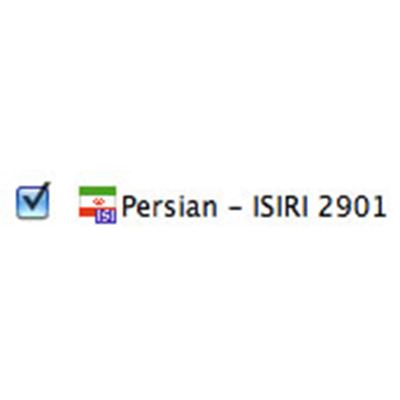
کیبورد فارسی و تنظیمات :
در نخستین قدم، برای نصب کیبورد فارسی باید از منوی اپل یا بخش Applications در مک خود، System Preferences را اجرا کنید.

همانطو که در عکس زیر مشاهده مینمایید پس از اجرای آن به بخش Language & Text رجوع کنید.
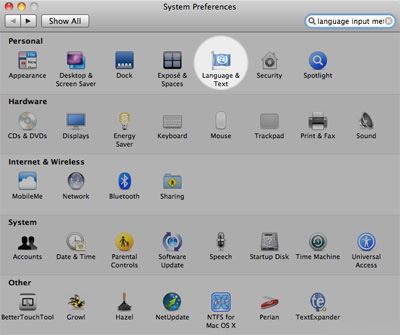
سپس به تب Input Sources مراجعه نمایید تا لیست کیبوردهای مک برای شما ظاهر شود.
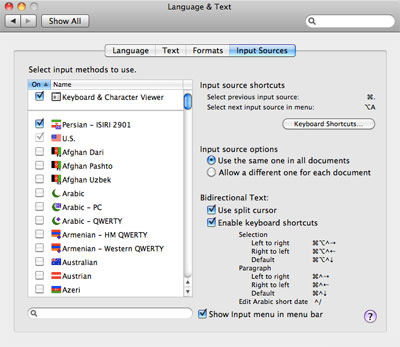
در صورتی که بخواهید کیبورد فارسی را به مک خود اضافه کنید، با جستجو در این لیست با سه کیبورد فارسی مواجه می شوید. هر کدام از این کیبوردها استانداردی خاص را برای چینش حروف بر روی کیبورد استفاده کرده اند. اما اگر شما به دنبال کیبورد استاندارد فارسی برای مک خود هستید، لازم است از میان آنها Persian ISIRI 2901 را تیک بزنید تا به لیست کیبوردهای شما اضافه شود.

حال که کیبورد مورد نظر خود را یافته و انتخاب کرده اید، امکان تایپ توسط کیبورد مربوطه برای شما وجود دارد. اما برای سوئیچ سریع بین کیبوردها چه باید کرد؟
چنانچه شما کلید میانبر مربوط به تغییر زبان کیبورد را تغییر ندهید، مک به صورت پیش فرض کلید Command + Space را برای این کار انتخاب می کند. البته این مساله اشکال خاصی را به وجود نمی آورد، اما دسترسی شما به Spotlight محدود می شود که تصور نمی کنم برای بسیاری از کاربران مورد مطلوبی به نظر برسد.
در صورتی که می خواهید کلید میانبر جداگانهای را برای تغییر زبان کیبورد اختصاص دهید، می توانید پس از انتخاب کیبورد(های) مورد نظر، در سمت راست پنجره System Preferences کلید Keyboard Shortcut را کلیک کنید.
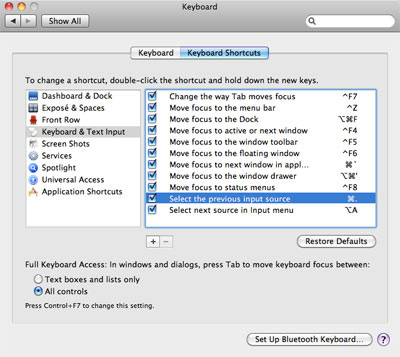
برای اینکه کلید میانبر تغییر زبان کیبورد را تغییر دهید، همانند تصویر بالا بر روی Keyboard & Text Input از سمت چپ کلیک کرده و کلید میانبر گزینه Select the previous input source را به کلید دلخواه خود تغییر دهید.
*اپل سنتر امپراطور کلید میانبر “ Command +.” را بدین منظور پیشنهاد می نماید.
پس از تغییر کلید میانبر، با فشردن کلید Back از بالای صفحه و یا کلیدهای ترکیبی Command +[ به صفحه تنظیمات زبان و متن بازگردید.
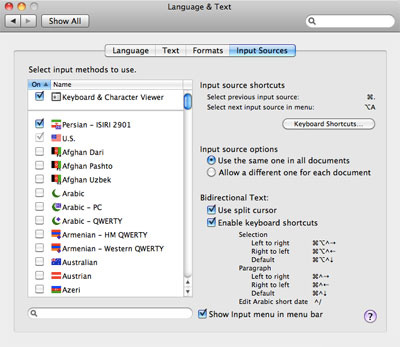
در این صفحه مطابق تصویر بالا گزینه های مربوط را انتخاب کرده و تیک بزنید. هر کدام از آنها قابلیتی را در اختیار شما قرار می دهند که به اختصار به آنها میپردازیم:
-گزینه Use the same one in all document باعث می شود تا زمانی که خودتان کیبورد را تغییر ندهید، با سوئیچ بین نرم افزارهای مختلف، تغییری در کیبورد انتخابی شما داده نشود.
-با توجه به اینکه فارسی از زبان هایی است که به صورت راست به چپ نوشته می شود، لازم است چینش و دایرکشن نوشتار در هنگام فارسی نویسی تغییر یابد. در بخش Bidirectional Text گزینه Use split cursor به شما اجازه می دهد که در صورتی که دایرکشن یا چینش صفحه را تغییر دادید، محل قرار گیری نشانگر مکان تایپ، به صورت خودکار تغییر کند.
-دومین گزینه یعنی Enable keyboard shortcut در بخش Bidirectional Text نیز این امکان را به شما می دهد که در بسیاری از نرم افزارها، کل متن یا پاراگرافی خاص را بنا به نیاز، سریعاً و با استفاده از کیبورد به سمت راست یا چپ انتقال دهید
. برای مثال اگر بخواهید در نرم افزاری مانند Text Edit متنی فارسی تایپ نمایید، به صورت پیشفرض متن چپ چین و با دایرکشن چپ به راست نگارش می شود. حال آنکه با فشردن کلیدهای ترکیبی Control + Command + left می توانید دایرکشن صفحه را راست به چپ کنید و از نوشتار فارسی لذت ببرید.
گزینه Show Input menu in menu bar نیز مربوط به نمایش و یا عدم نمایش زبان انتخابی نوشتار در منوبار مک است.
نمایش فارسی اعداد و تقویم شمسی
در صورتی که می خواهید مواردی همچون تاریخ، ساعت و اعداد به صورت فارسی نمایش داده شوند و یا مواردی همچون تقویم، روز اول هفته، فرمت نمایش تاریخ و اعداد و یا واحد پول را در مک تغییر دهید، به تب Formats از بخش Language & Text در System Preferences مراجعه نمایید.
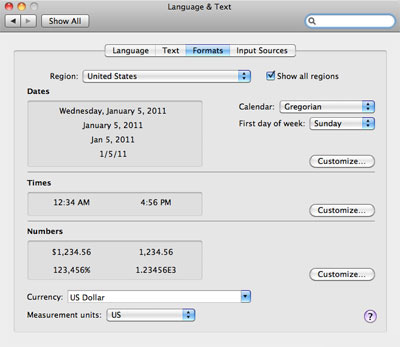
در این بخش همانطور که مشخص است می توانید با گذاشتن تیک Show all regions در بخش بالایی و انتخاب Persian و سپس ایران، تنظیمات مربوط به نمایش فارسی اعداد و مواردی همچون فرمت تاریخ و … را تغییر دهید.
همچنین می توانید از میان تقویم هایی که در سمت راست صفحه و در منوی باز شوی بخش Calendars مشخص شده، تقویم Persian را انتخاب نمایید تا ماه های تقویم شمسی جایگزین ماه های میلادی در iCal شوند.
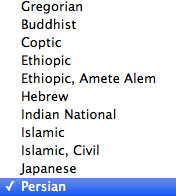
چنانچه سوال دیگری در خصوص این مطلب داشتید، می توانید با شماره تلفن های موجود در سایت تماس گرفته و با متخصصین اپل سنتر امپراطور در میان بگذارید.
راهنمای فارسی نویس در مک,فارسی نویس مک,تغییر زبان در مک,عوض کردن زبان در مک,مک,توضیحات مک,همه چیز درباره مک,نوشتار مک,Mac,mac,macbook,apple,mac language,,



